Hvilke strømmetjenester kan du bruke på Nintendo Switch?

Oppdag populære strømmetjenester som Hulu, YouTube og Twitch tilgjengelig på Nintendo Switch. Finn ut hvordan du kan bruke konsollen som underholdningssenter.
Har du noen gang følt den dype skuffelsen som kommer når favoritttjenesten din på nett ikke lenger er tilgjengelig? Har Google noen gang ødelagt livet ditt ved å suspendere eller kansellere støtte for et verktøy du elsket? Det er sant at Google kan være en grusom elskerinne, for vi har alle lært at det Google gir, kan Google ta bort.
Lesere husker kanskje at det var så enkelt å legge til vær i Google Kalender som å merke av i en boks i kalenderinnstillingene. Hvorfor Google fjernet denne funksjonen er fortsatt et mysterium, men håpet er ikke ute. Det er fortsatt noen måter å vise værinformasjon på GCal.

Værkalendere du kan abonnere på i Google Kalender
Den enkleste måten å legge til vær i Google-kalenderen din er ved å abonnere på en eller flere av flere tilgjengelige værkalendere. Vi har samlet de tre beste værkalenderene nedenfor og forklarer hvordan du legger dem til i Google Kalender.
Dette kan være den enkleste måten å legge til vær i GCal.




Tidligere kalt WebCal.fi, tilbyr denne tjenesten to typer gratis kontoer og to premiumalternativer. «Gratis for alle»-kontoen krever ingen registrering, men du vil ikke kunne endre noen innstillinger, og du vil ikke ha tilgang til noen stedsbaserte kalendere.

En "gratis konto" krever at du oppretter en konto med en e-postadresse. Du vil ha tilgang til flere kalendere, og du kan endre navn på dem og endre innstillinger. Spesielt, "Alle nye kontoer mottar [et] 3 måneders betalt kontoabonnement gratis (tilgang til alle kalendere)."
En betalt konto er $5,99/år. Det gir deg tilgang til alle kalenderne de tilbyr på alle språk. Nettstedet deres bemerker: "Data er tilgjengelig i ICS (iCalendar) og RSS-formater. Kalenderinnstillinger bevares når du oppgraderer fra gratiskonto.»

WebCal tilbyr også en Pro-konto for programvareutviklere. Til $56,99/år er det kostbart, men det gir abonnenter "full tilgang til alle kalendere i alle formater (ICS, JSON, CSV, TSV, SML, RSS) på alle språk. Data kan brukes til kommersielle formål."
Forutsatt at du bare vil legge til lokal værinformasjon til Google-kalenderen din, vil gratiskontoen fungere helt fint.





Meteomatics har hovedkontor i St. Gallen, Sveits, og har utviklet et API som tillater «enkelt sanntidsinteraksjon med enorme mengder værdata, skjæring og terninger og leverer kun de spesifikke dataene som trengs for å svare på våre kunders forespørsler». Et gratis verktøy Meteomatics tilbyr er kalendervær.




Koble Google Kalender til Weather Underground ved hjelp av IFTTT
Weather Underground pleide å være det beste for mange for å legge til værinformasjon i Google Kalender. Først de dårlige nyhetene og så de gode nyhetene.
Dessverre stoppet Weather Underground sin iCal-tjeneste for en stund tilbake, så du kan ikke abonnere via URL slik du kan med tjenestene som er oppført ovenfor. Heldigvis kan du fortsatt integrere Weather Underground med Google-kalenderen din ved å bruke If This Then That .
Alle appletene nedenfor henter data fra Weather Underground og legger til værinformasjon i Google-kalenderen din. Applet-titlene er selvforklarende.





For hjelp med å installere og kjøre IFTTT-appleter, les vår komplette nybegynnerveiledning til IFTTT .
Utvid hvordan du bruker Google Kalender
Nå som du har lært hvordan du legger til vær i Google Kalender, vil du kanskje legge til GCal på skrivebordet , integrere GCal med Microsoft To Do , eller synkronisere Google Kalender med Outlook .
Og hvis du trenger hjelp med feilsøking, er dette hva du skal gjøre når Google Kalender ikke synkroniserer .
Slik legger du til vær i Google Kalender 🌤 på skrivebordet
Er "weather-in-calendar.com" det eneste alternativet for å legge til vær i Google Kalender?
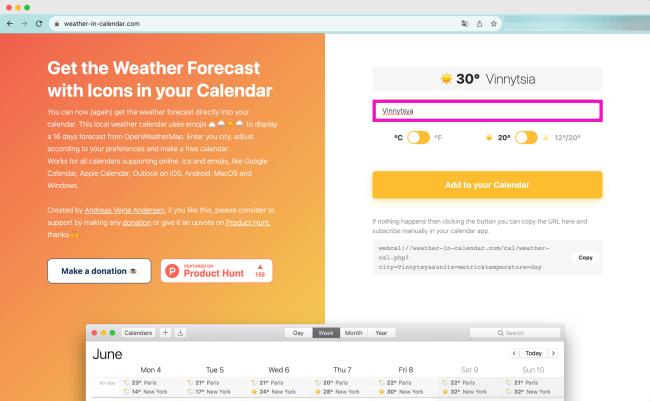
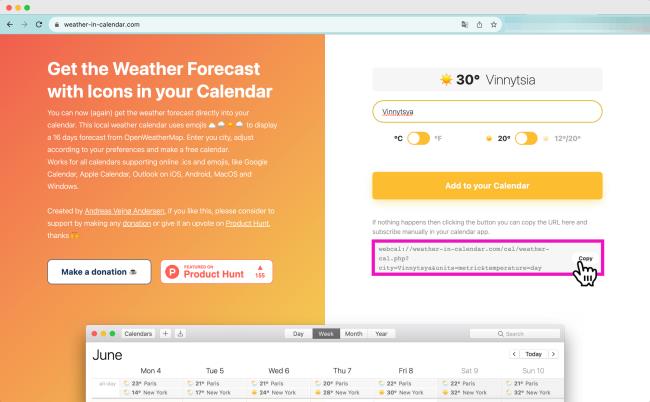
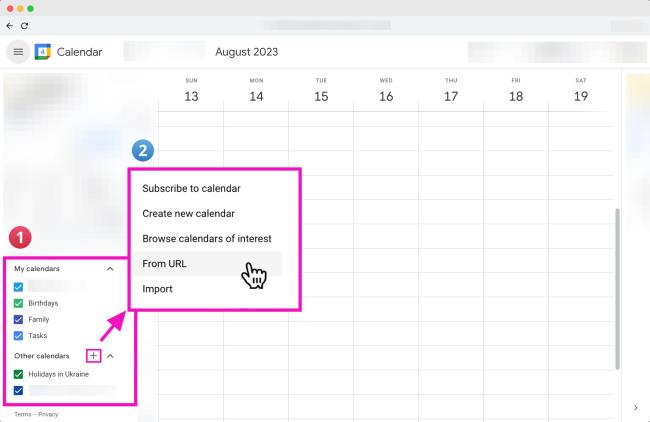
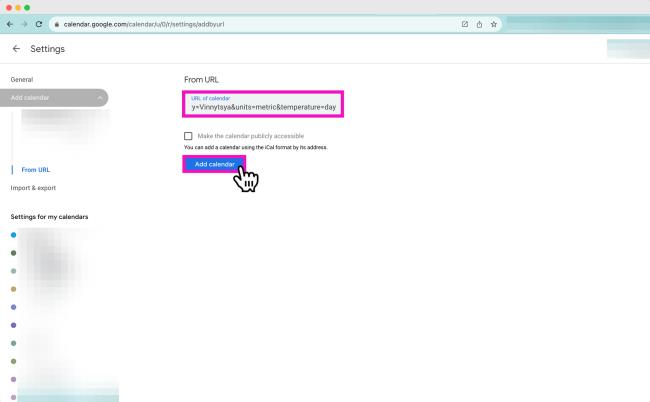
Du kan slå den på eller av etter behov.
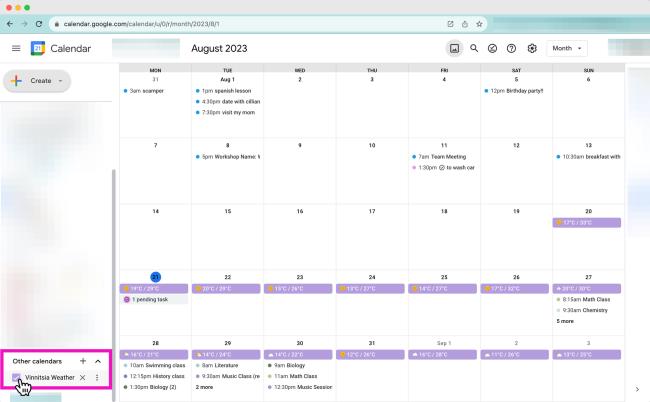
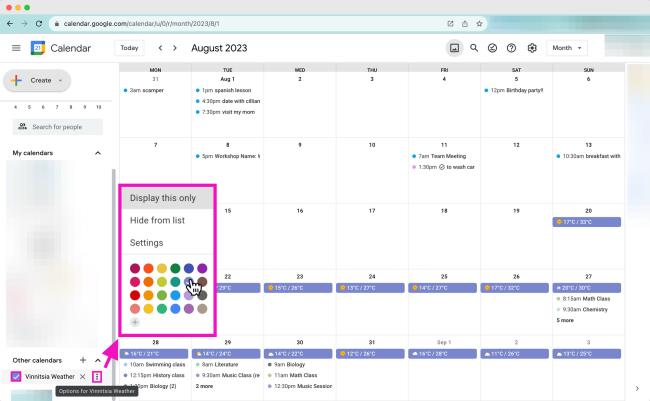
Oppdag populære strømmetjenester som Hulu, YouTube og Twitch tilgjengelig på Nintendo Switch. Finn ut hvordan du kan bruke konsollen som underholdningssenter.
I motsetning til andre TV-strømmetjenester, tilbyr Peacock TV en gratis plan som lar brukere streame opptil 7500 timer med utvalgte filmer, TV-serier, sportsprogrammer og dokumentarer uten å betale en krone. Det er en god app å ha på strømmeenheten hvis du trenger en pause fra å betale Netflix-abonnementsavgifter.
Zoom er en populær videokonferanse- og møteapp. Hvis du er i et Zoom-møte, kan det være nyttig å dempe deg selv slik at du ikke avbryter høyttaleren ved et uhell, spesielt hvis møtet er stort, som et webinar.
Det føles godt å "klippe ledningen" og spare penger ved å bytte til strømmetjenester som Netflix eller Amazon Prime. Imidlertid tilbyr kabelselskaper fortsatt visse typer innhold du ikke finner ved å bruke en on-demand-tjeneste.
Facebook er det største sosiale medienettverket, med milliarder av mennesker som bruker det daglig. Men det betyr ikke at det ikke har noen problemer.
Du kan bruke Facebook til å holde kontakten med venner, kjøpe eller selge produkter, bli med i fangrupper og mer. Men det oppstår problemer når du blir lagt til grupper av andre mennesker, spesielt hvis den gruppen er laget for å spamme deg eller selge deg noe.
Mange mennesker liker å sovne og høre på musikk. Tross alt, med mange avslappende spillelister der ute, hvem ville ikke ønske å gå i dvale til de milde belastningene til en japansk fløyte.
Trenger å finne eller sjekke gjeldende BIOS-versjon på din bærbare eller stasjonære datamaskin. BIOS- eller UEFI-fastvaren er programvaren som leveres installert på PC-hovedkortet som standard, og som oppdager og kontrollerer den innebygde maskinvaren, inkludert harddisker, skjermkort, USB-porter, minne, etc.
Få ting er så frustrerende som å måtte forholde seg til en intermitterende internettforbindelse som stadig kobles fra og kobles til igjen. Kanskje du jobber med en presserende oppgave, lurer på favorittprogrammet ditt på Netflix, eller spiller et opphetet nettspill, bare for å bli frakoblet brått uansett årsak.
Det er tider når brukere tømmer alle muligheter og tyr til å tilbakestille BIOS for å fikse datamaskinen. BIOS kan bli ødelagt på grunn av en oppdatering som har gått galt eller på grunn av skadelig programvare.
Hver gang du surfer på internett, registrerer nettleseren adressene til hver nettside du kommer over i historien. Det lar deg holde oversikt over tidligere aktivitet og hjelper deg også raskt å besøke nettsteder igjen.
Du har sendt flere filer til skriveren, men den skriver ikke ut noe dokument. Du sjekker skriverens status i Windows Settings-menyen, og det står "Offline.
Roblox er et av de mest populære nettspillene, spesielt blant den yngre demografien. Det gir spillerne muligheten til ikke bare å spille spill, men også å lage sine egne.
Nettbaserte produktivitetsverktøy gir mange muligheter til å automatisere arbeidsflyter eller bruke apper og appintegrasjoner for å organisere livet ditt og jobbe mer effektivt. Slack er et populært samarbeidsverktøy som tilbyr integrasjoner med tusenvis av andre apper slik at du kan ha funksjonaliteten til flere apper på ett sted.
Adobe Illustrator er det fremste programmet for å lage og redigere vektorgrafikk som logoer som kan skaleres opp eller ned uten å miste detaljer. Et definerende kjennetegn ved Illustrator er at det er mange måter å oppnå det samme målet på.
3D filamentskrivere kan produsere alt fra feriepynt til medisinske implantater, så det mangler ikke på spenning i prosessen. Problemet er å komme fra 3D-modellen til selve utskriften.
Hvis du har mottatt en datamaskin i gave eller ønsker å kjøpe en brukt eller rabattert modell, lurer du kanskje på hvordan du kan finne ut hvor gammel datamaskinen din er. Selv om det ikke alltid er en presis eller enkel prosess, er det mulig å få en god idé om hvor gammel Windows-datamaskinen din er ved å bruke noen få triks.
Selv om det er praktisk å gi telefonen talekommandoer og få den til å svare automatisk, kommer denne bekvemmeligheten med store personvernavveininger. Det betyr at Google hele tiden må lytte til deg gjennom mikrofonen din slik at den vet når den skal svare.
Microsoft fortsetter sin lange historie med å inkludere mange apper vi ikke trenger i Windows 11. Det kalles noen ganger bloatware.
Ved å bruke unike fonter i prosjektet ditt vil ikke bare videoen skille seg ut for seerne, men det kan også være en fin måte å etablere en merkevare på. Heldigvis sitter du ikke bare fast med standardfontene som allerede er i Adobe Premiere Pro.
Se vår Google Play Kjøpshistorikk ved å følge disse nybegynnervennlige trinnene for å holde apputgiftene dine under kontroll.
Ha det moro i Zoom-møtene dine med noen morsomme filtre du kan prøve. Legg til en glorie eller se ut som en enhjørning i Zoom-møtene dine med disse morsomme filtrene.
Lær hvordan du fremhever tekst med farge i Google Slides-appen med denne trinn-for-trinn-veiledningen for mobil og datamaskin.
Samsung Galaxy Z Fold 5, med sitt innovative foldbare design og banebrytende teknologi, tilbyr ulike måter å koble til en PC. Enten du ønsker
Du har kanskje ikke alltid tenkt over det, men en av de mest utbredte funksjonene på en smarttelefon er muligheten til å ta et skjermbilde. Over tid har metode for å ta skjermbilder utviklet seg av ulike grunner, enten ved tillegg eller fjerning av fysiske knapper eller innføring av nye programvarefunksjoner.
Se hvor enkelt det er å legge til en ny WhatsApp-kontakt ved hjelp av din tilpassede QR-kode for å spare tid og lagre kontakter som en proff.
Lær å forkorte tiden du bruker på PowerPoint-filer ved å lære disse viktige hurtigtastene for PowerPoint.
Bruk Gmail som en sikkerhetskopi for personlig eller profesjonell Outlook-e-post? Lær hvordan du eksporterer kontakter fra Outlook til Gmail for å sikkerhetskopiere kontakter.
Denne guiden viser deg hvordan du sletter bilder og videoer fra Facebook ved hjelp av PC, Android eller iOS-enhet.
For å slutte å se innlegg fra Facebook-grupper, gå til den gruppens side, og klikk på Flere alternativer. Velg deretter Følg ikke lenger gruppe.



























